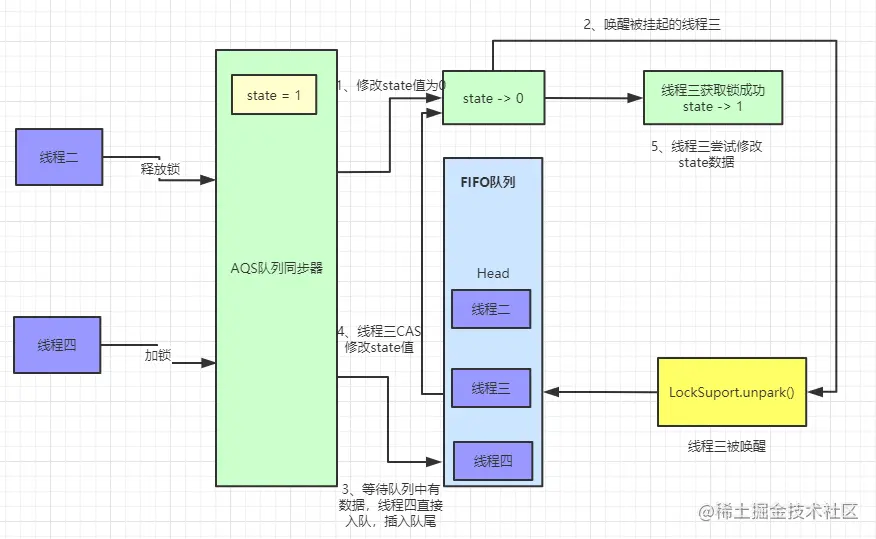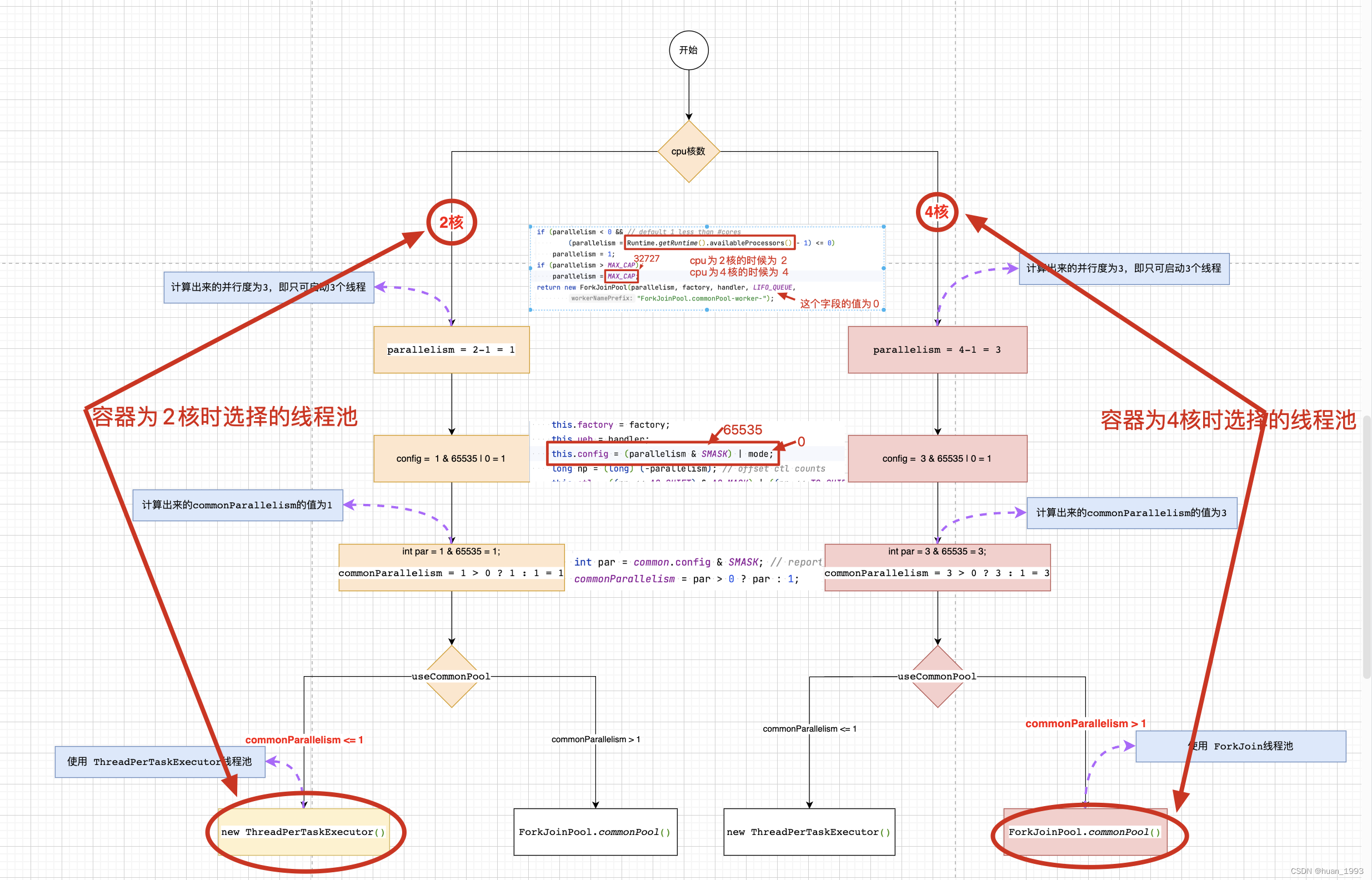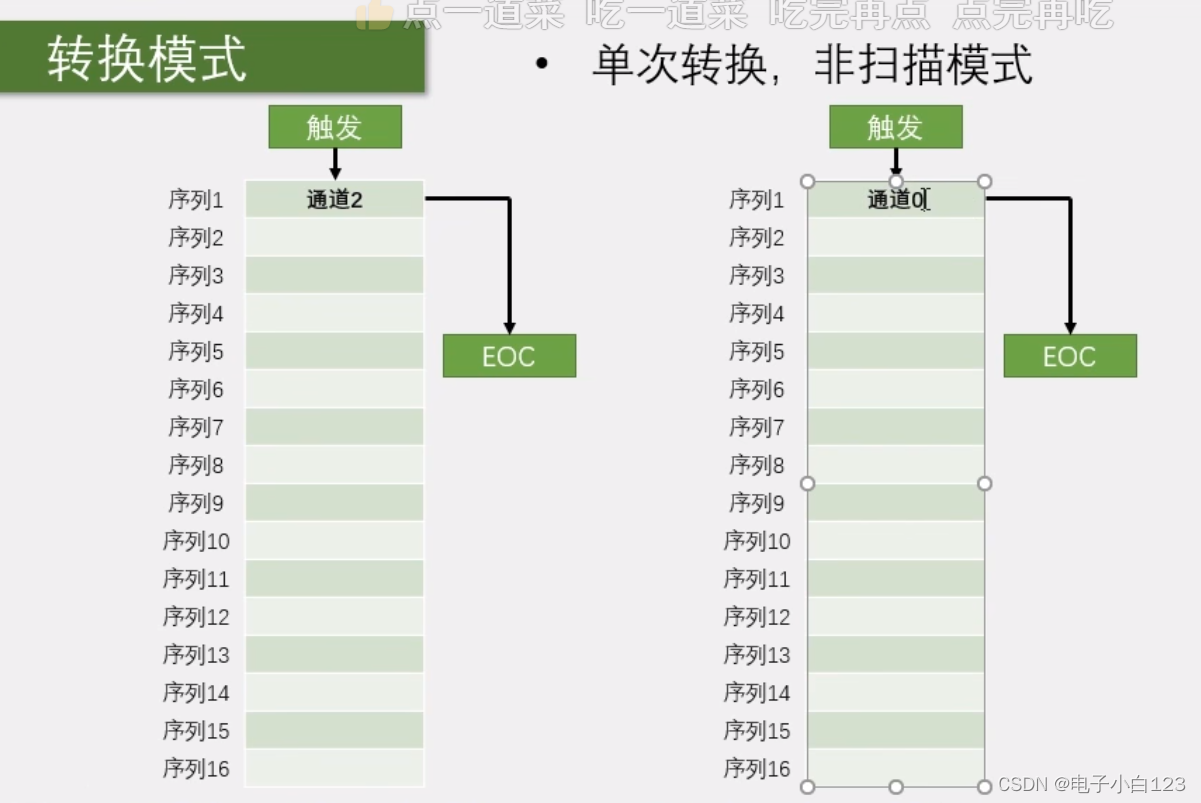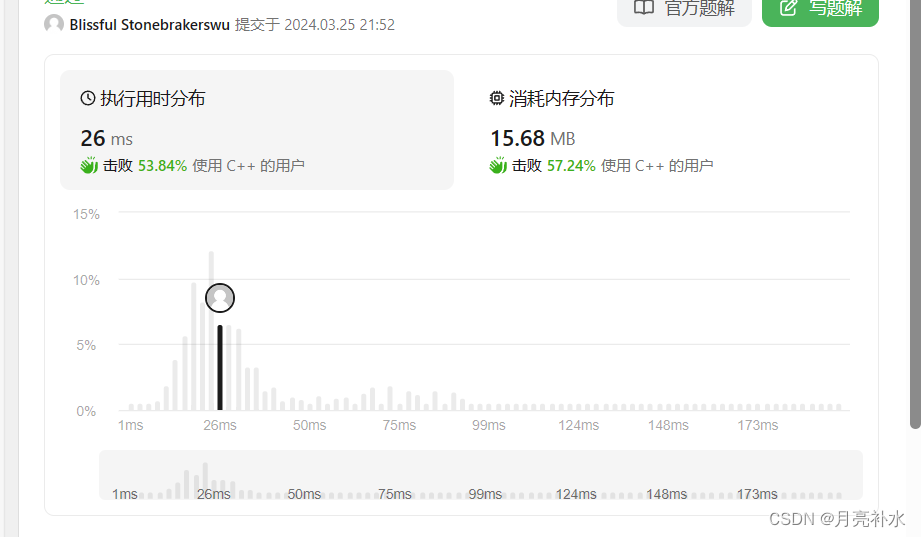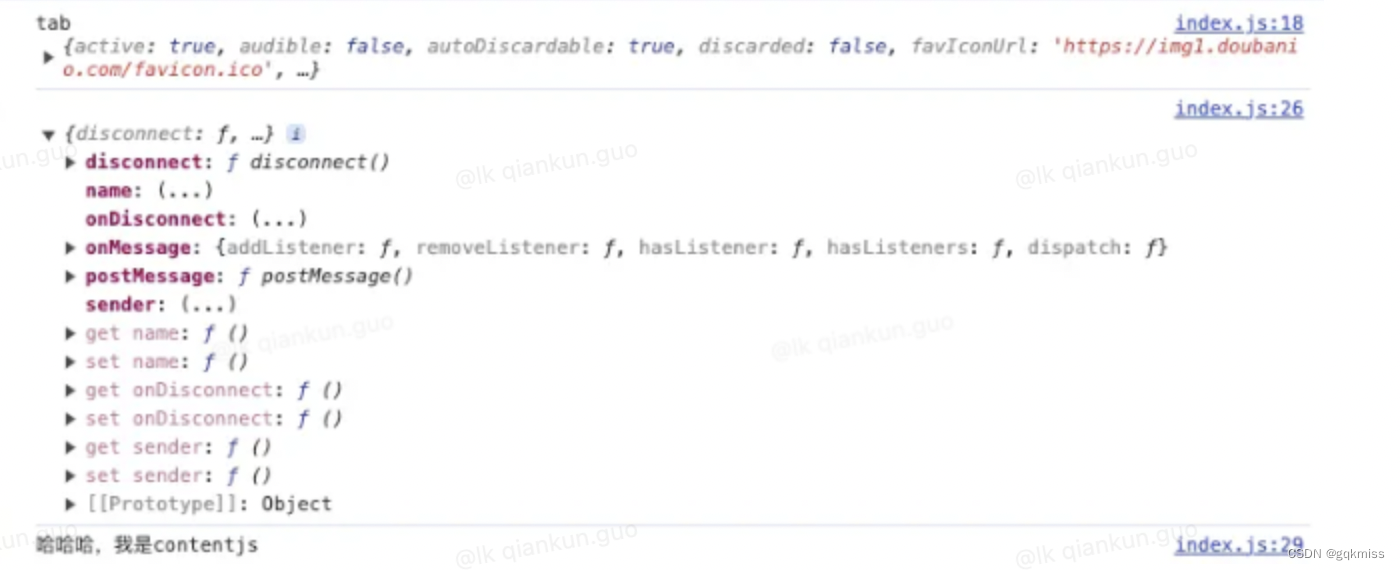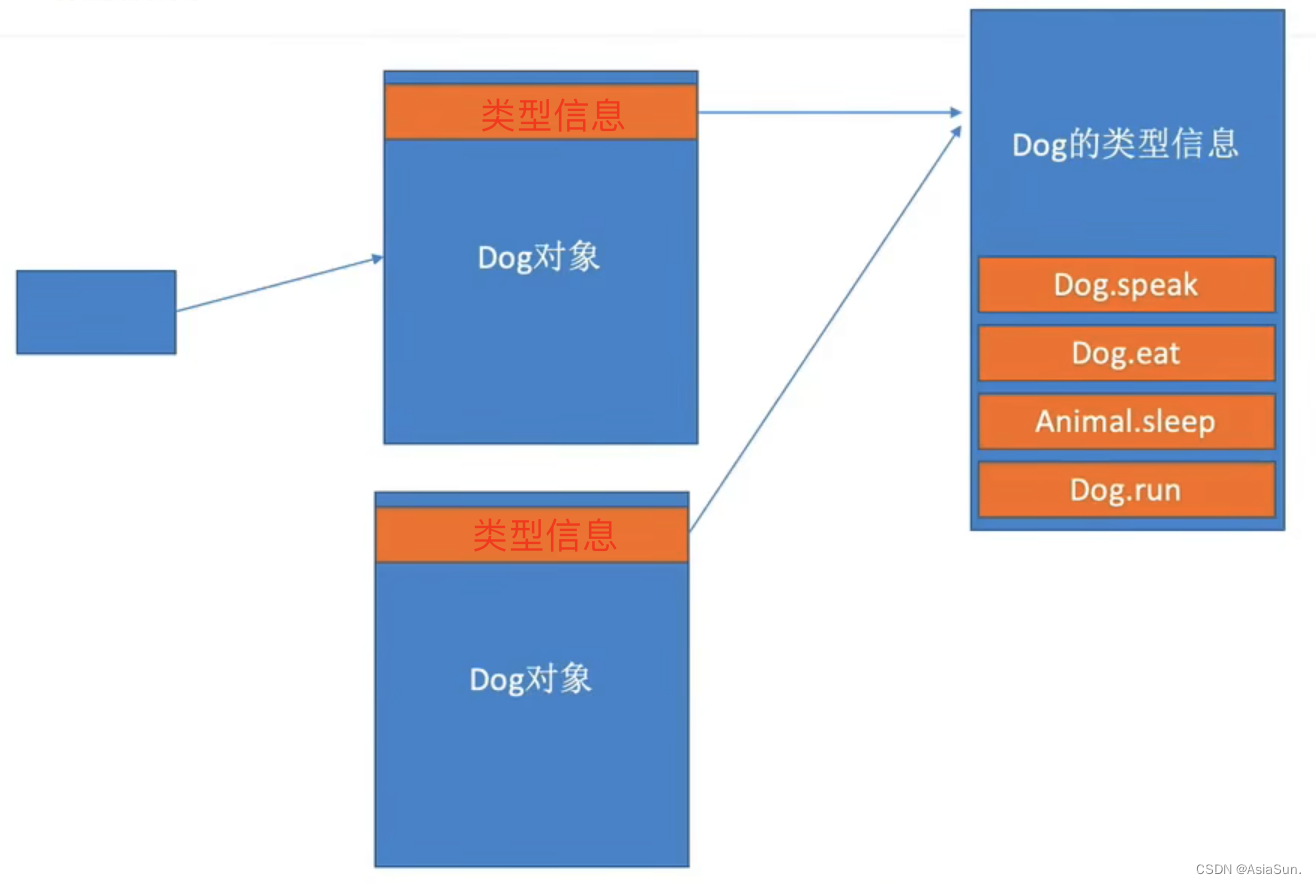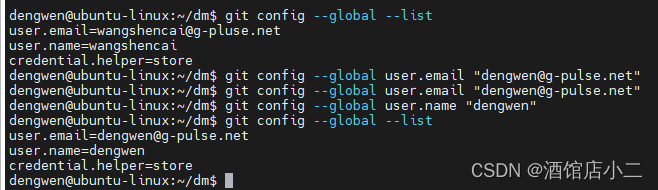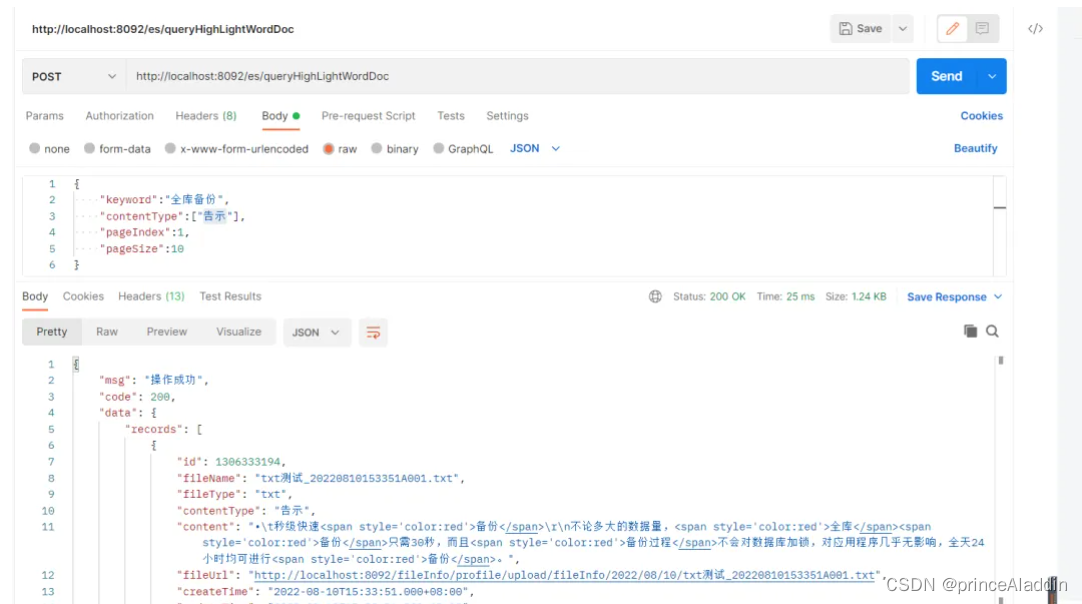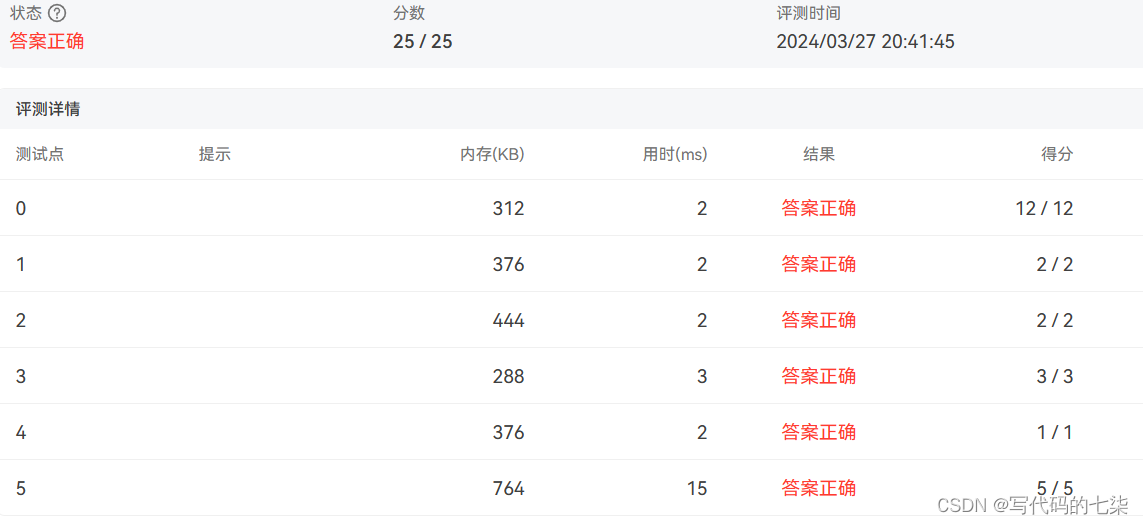一、环境
win10 、 VS2010 、 qt5.7.1
-
将代码在release模式下运行

运行完后会在相应的文件夹下生成exe文件,也会将部分dll文件拷贝到release文件夹中



二、生成可执行文件
2.1 选择“文件”->“新建”->”项目“

2.2 在打开的对框中选择”其他类型项目“->”安装和部署“,然后选择安装项目,在下面的方框中填写项目的名称以及生成的位置。

2.3 点击确定后,会生成以下界面

2.4 在“应用程序文件夹”上右击,添加–文件

2.5 全选Release生成的文件,点击 打开

2.6 出现以下界面,暂时不知道原因,点击“是”

2.7 添加完成后的界面如下

2.8 下面开始添加快捷方式,直接右键点击Exe文件,选择创建XX的快捷方式

2.9 将快捷方式分别拖入 用户的“程序”菜单 与 用户桌面 两个文件夹


2.10 为快捷方式重命名,并设置图标

2.11 通过使用步骤2.4 的方式,将ico格式的图片引入,然后在属性位置选择相应的图标。




2.12 点击确定后, 图标设置完成,用户的“程序”菜单 与 用户桌面 两个文件夹内的快捷方式设置方式相同

2.13 设置程序的作者、厂商等信息,左键点击 paskage 文件名,是左键点击,在右侧会出现属性设置,填写好author、manufacturer、productname即可

2.14 设置安装属性


2.15 我用到了C++ 2010的运行库,需要选择这两个,然后选择“从与我的应用程序相同的位置下载系统必备组件”可以直接安装组件。

2.16 点击应用、确定

2.17 右击自己的项目,选择重新生成,生成成功后会在输出栏有如下提示。

2.18 在自己设置的文件路径下,能够看到如下文件

三、 安装使用
3.1 安装使用,点击setup.exe 即可进行安装,首先会安装所需要的环境,然后在进行程序的安装。


3.2 环境安装完成后,会进行程序的安装


3.23安装完成后会在桌面出现自己设置的图标,双击运行即可

四、可能会遇到的问题及解决方法
4.1 在双击桌面快捷方式运行时,可能会提示缺少XXX,这是因为在导入文件时没有将全部的dll文件引入,解决方法是将缺少的文件使用步骤2.4的方式引入即可

4.2 推荐使用ererything直接进行搜索


4.3 找到相应的文件之后,进行添加


4.4 涉及到有红色波浪线的警告,暂未发件对程序有影响,发现后再进行补充

4.5 重新生成即可

至此
若有不当之处 还望各位大佬斧正。

![完全二叉树的层序遍历[天梯赛]](https://img-blog.csdnimg.cn/direct/ec467080d3654542ab81438ff509b88d.png)